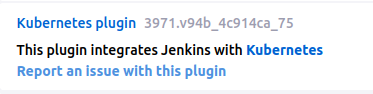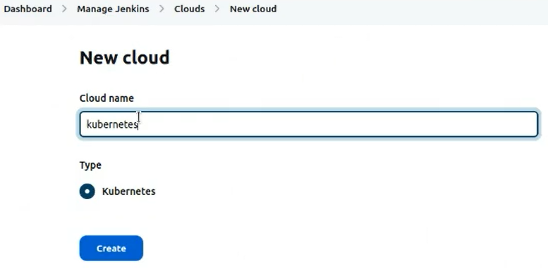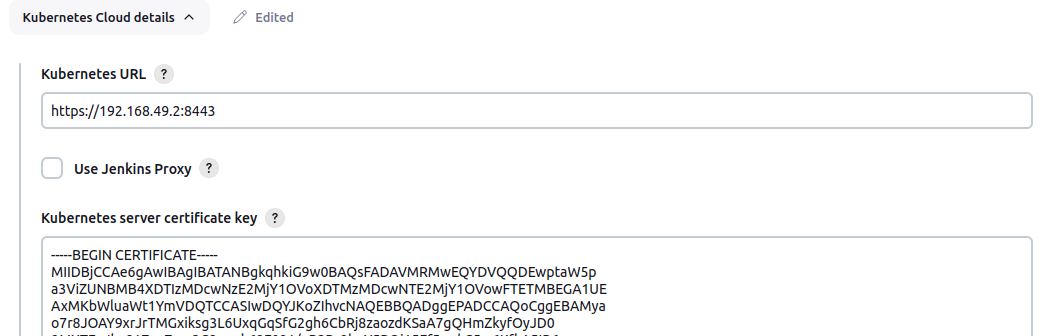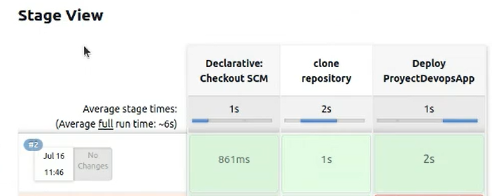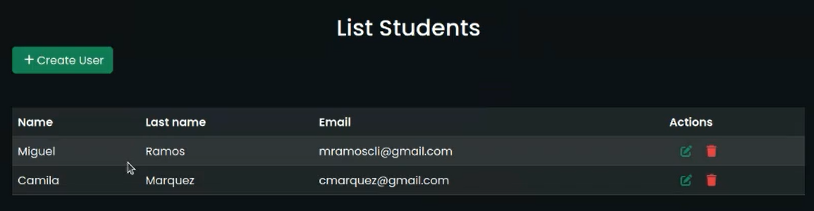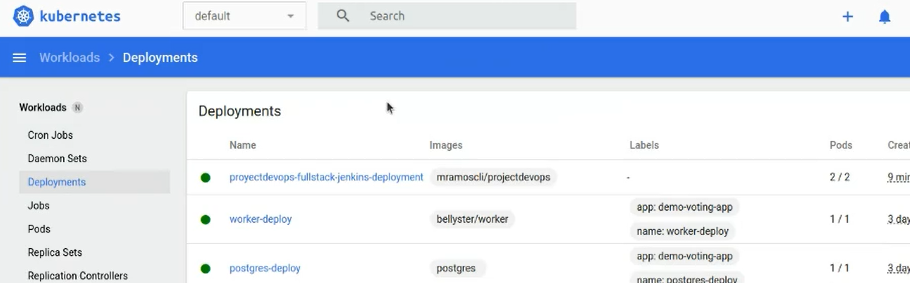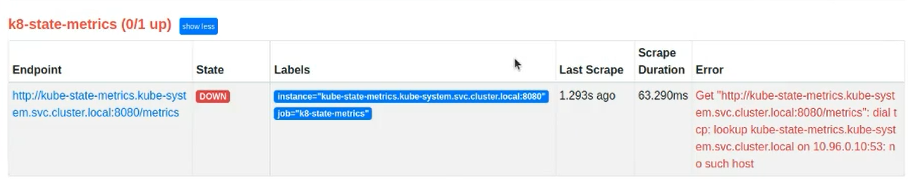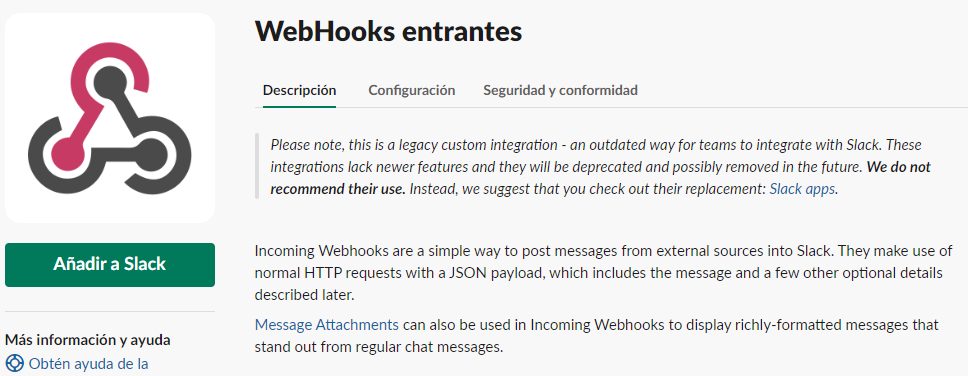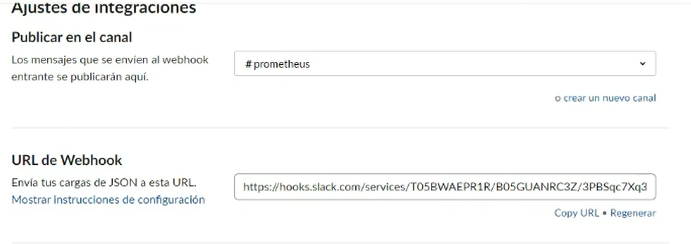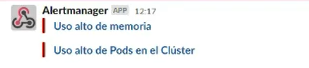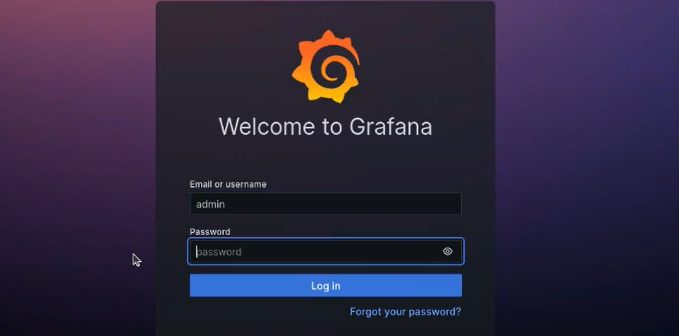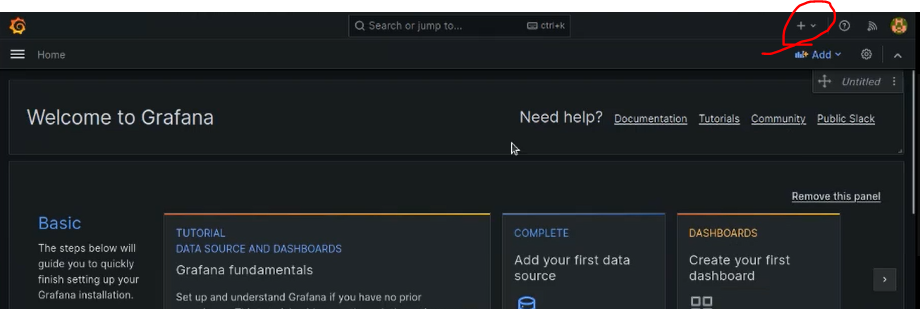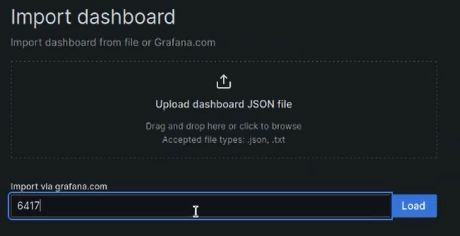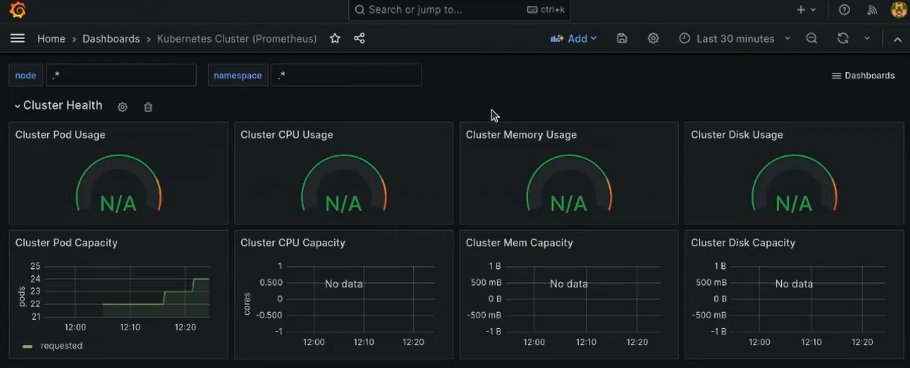Iniciar Minikube porque lo necesitamos:
minikube start --driver=dockerA minikube le indicamos que utilice solo docker
CLonar repositorio: Repositorio GitHub
Ir a la línea 13 del archivo docker-compose.yml y cambiar la línea por la ruta de la carpeta actual:
%Actual_Path%/jenkins_home:/var/jenkins_home
Tenemos un docker composer para ejecutar.
docker compose up -dPara poder instalar cosas necesitamos entrar al contenedor:
docker exec -it --user=root jenkinsdocker /bin/bashSe instala Kubectl en el interior de Jenkins:
Guía de instalación: https://k8s-docs.netlify.app/en/docs/tasks/tools/install-kubectl/
Ejecutar el comando de instalación:
curl -LO https://storage.googleapis.com/kubernetes-release/release/`curl -s https://storage.googleapis.com/kubernetes-release/release/stable.txt`/bin/linux/amd64/kubectlDebemos darle los permisos de ejecución:
chmod +x ./kubectlSe mueve al directorio de ejecución:
mv ./kubectl /usr/local/bin/kubectlComprobar Instalación:
kubectl version --output=json --clientAhora se puede acceder a Jenkins desde la ruta de Minikube:
Instalación inicial. Necesitamos poner la clave inicial: Ruta var/jenkins_home/secrets/initialAdminPassword
Si este archivo no se ha creado en la ruta en cuestión, obtenerlo utilizando los siguientes comandos (dentro del contenedor, donde aún estamos):
cat var/jenkins_home/secrets/initialAdminPasswordInstalar plugins predefinidos.
Salir del contenedor:
exitUna vez la instalación este completa. Instalar el plugin Kubernetes
Visualizar redes presentes en minikube
docker network lsNos interesa es la red de minikube.
Conectar el contenedor de jenkins a esta red.
docker network connect minikube jenkinsdockerComprobamos que se ha agregado de manera correcta
docker container inspect jenkinsdockerCuando terminemos este ejercicio no olvides desconectar este contenedor a de esa red.
Dado que si no inicia el minikube con su red y el contenedor conectado a esa red podria tener problemas a querer iniciar de manera independiente
Comando para desconectarlo de la red
docker network disconnect minikube jenkinsdockerEntrar a la carpeta kubernetes-monitor:
kubectl apply -f jenkins-account.yamlVer la configuración del cluster:
kubectl config viewAquí veremos dos campos importantes: certificate-authority: tiene la ruta del certificado de autenticación. server: Tiene la ruta del cluster minikube
Esto nos servira para configurar las credenciales de acceso de Jenkins. SI intentamos entrar a la ruta del server, veremos que obtenemos error 403: forbidden.
Ver los servicios:
kubectl --namespace default get serviceaccountEjecutar el service-account-token:
kubectl apply -f jenkins-service-account-token.yamlObtener el Token:
kubectl describe secret/jenkins-token-rk2mgIr a Manage Jenkins, Credentials y añadir una credencial global: Tipo: Secret text Secret: el token que obtuvimos al ejecutar el describe anterior Ver nombre del ID en linea 15 jenkins file ID: kubernete-jenkis-server-account Descripción: kubernetes
Ir a Manage Jenkins, CLouds, New CLoud. CLoud Name: kubernetes tipo: kubernetes. Crear.
Ir a KUbernetes cloud details. El server es la url que nos daba 403. Kubernetes URL:
kubectl config viewCertificate key: Necesitamos el certificado que nos da en el mismo comando. Hacer un cat para obtener su valor, recordar que los certificados deben pegarse incluyendo las leyendas de begin and end certificate.
cat /home/bellyster/.minikube/ca.crtSeleccionar las credenciales agregadas anteriormente. Y dar click en Test Connection
Ir al panel principal y crear un nuevo job de tipo Pipeline. En la sección build, seleccionar from SCM file, y dar el link del repositorio Jenkins: LINK: https://github.com/bellyster/GrafanaExample script path: kubernetes-monitor/Jenkinsfile Testear proceso.
Obtenemos la IP de minikube y accedemos al puerto: 31780
minikube ipY veremos la aplicación desplegada.
Datos default estan en application properties.
user: userdevops
password: devops
En kubernetes-monitor entrar a la carpeta Prometheus
Verificar si tenemos el namespace monitoring creado.
kubectl get namespaceSi no aparece lo debemos crear.
kubectl create namespace monitoringComprobemos nuevamente que este creado:
kubectl get namespaceEntrar a la carpeta prometheus en la consola, y luego a la carpeta monitoring. Ejecutamos el siguiente comando para aplicar el script de Autorización de prometheus.
kubectl apply -f authorization-prometheus.yamlAbrir una segunda terminal y abrir dashboard de minikube. Debe hacerce en una segunda terminal ya que dejara la terminal tomada mientras se ejecute el dashboard.
minikube dashboard --urlIr a la url que retorna este comando y veremos el dashboard:
En la sección de "Config Maps" veremos la configuración. En la parte superior podemos seleccionar el namespace a visualizar. Deberia haber un config Maps en monitoring.
kubectl apply -f configmap-prometheus.yamlAhora veremos el config map creado en el namespace de monitoring.
Hacer deployment de prometheus:
kubectl apply -f deployment-prometheus.yamlcomprobemos si esta todo dentro del namespace
kubectl get all --namespace=monitoringY luego ejecutamos el comando
minikube ip
192.168.49.2:30000
Y deberiamos ver a prometheus en acción. Veremos todas las secciones desplegadas, pero falta añadir la configuración de que vamos a monitorear, por lo que al final de todo, veremos una sección en rojo.
Ahora vamos a configurar los "kube-state-metric", indicando que se va a monitorear.
kubectl apply -f kube-state-metrics/En Slack crear un canal llamado Prometheus
Añadir la app: WebHooks entrantes
En los ajustes de integración seleccionar el canal, y copiar la URL del Webhook habilitado para JSONs.
Ahora en la carpeta de "alert-manager"
Archivo "configmap-alert-manager.yaml" en la linea 12 debemos cambiar:
slack_api_url : La url que entregó la app de slack
Este archivo describe la integración de alertas.
Ahora ejecutar un apply sobre esta carpeta.
kubectl apply -f alert-manager/Podemos ver la alerta configurada en :
minikubeip:31000
Esperar un momento y recibiremos alertas
Esta alerta se encuentra definida en el archivo: configmap-prometheus.yaml En la linea 11
En el directorio the prometheus/monitoring
kubectl apply -f grafana/Se puede ingresar a grafana en la ruta:
MinikubeIp:32000minikube service grafana --url -n monitoringEn el "+" (navbar extremo derecho) agregar un import
Solo es necesario indicar el id: 6417 y damos click en "load"
y en la ultima opción seleccionamos prometheus
y damos click en "import"
- count by (namespace) (kube_pod_info)
- kube_pod_container_resource_limits